วิธีสร้างตารางโดยใช้ Google ชีตใน WordPress
เผยแพร่แล้ว: 2022-02-08คุณกำลังมองหาวิธีที่ง่ายกว่าในการเพิ่มข้อมูลลงในตาราง WordPress ของคุณมากกว่าการป้อนข้อมูลด้วยตนเองหรือไม่?
ถ้าใช่ คุณควรเลือกใช้การนำเข้า CSV หรือ Google Sheet Integration เพราะจะทำให้งานง่ายขึ้น
แต่ จะสร้างตารางโดยใช้ CSV หรือ Google ชีตใน WordPress ได้อย่างไร เนื่องจากเป็น WordPress คุณจึงทำได้โดยใช้ปลั๊กอิน
ในบทความนี้ ผมจะแสดงให้คุณเห็นว่าคุณสามารถ สร้างตารางได้อย่างง่ายดายโดยใช้ทั้งข้อมูล CSV และ Google ชีตด้วยปลั๊กอิน WordPress เดียวกัน
งั้นก็ดำดิ่งลงไป…
ปลั๊กอิน WordPress ที่จำเป็นคืออะไร?
ในการปฏิบัติตามบทช่วยสอนนี้ คุณจะต้องมีปลั๊กอิน WordPress ที่กล่าวถึงด้านล่าง:
- องค์ประกอบ (ฟรี)
- ElementsKit Lite & ElementsKit (รุ่นโปร)
เมื่อคุณดาวน์โหลดและเปิดใช้งานปลั๊กอินที่จำเป็นแล้ว ให้ไปยังส่วนถัดไป

วิธีสร้างตารางโดยใช้ CSV หรือ Google ชีตใน WordPress: ทีละขั้นตอน
ทำตามขั้นตอนต่างๆ เพื่อเรียนรู้วิธีนำเข้าข้อมูลไปยังตาราง WordPress โดยใช้ทั้ง CSV และ Google ชีต เป็นคำแนะนำ 7 ขั้นตอน
ขั้นตอนที่ 1: เปิดใช้งานวิดเจ็ตตาราง
ในการใช้วิดเจ็ตตารางโดย ElementsKit คุณต้องเปิดใช้งานจากแดชบอร์ด WordPress ไปที่ ElementsKit ⇒ ElementsKit ⇒ Widgets ⇒ Team Widget จากนั้น เปิด ตัวเลือกและ คลิกที่ Save Change เพื่ออัปเดต
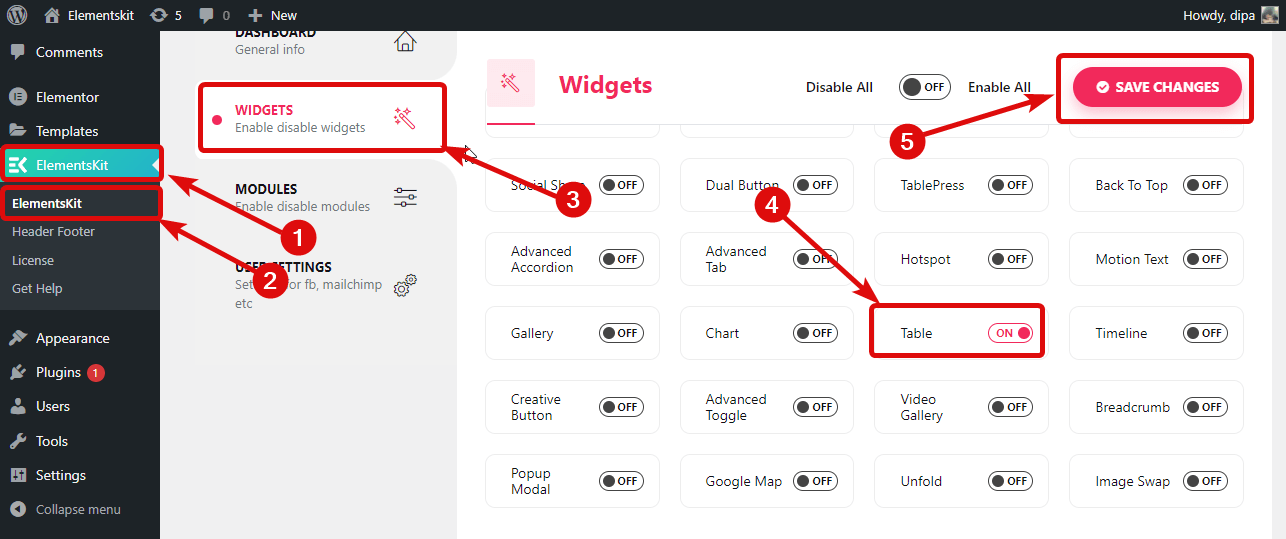
คุณยังสามารถชำระเงินบล็อกของเราเกี่ยวกับ วิธีเพิ่มป๊อปอัปโมดอลใน WordPress ได้ใน 3 ขั้นตอน
ขั้นตอนที่ 2: ลากและวางวิดเจ็ตตารางของ ElementsKit
ตอนนี้ ไปที่ หน้าทั้งหมด ⇒ หน้า และคลิกที่ แก้ไขด้วย Elementor
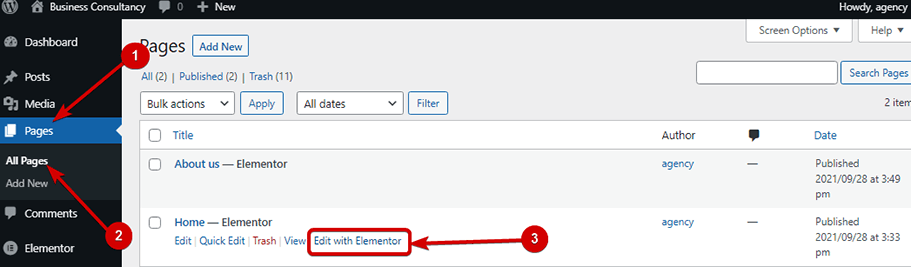
ที่แถบด้านซ้าย ค้นหาทีม เมื่อคุณพบ วิดเจ็ตตารางที่มีไอคอน Ekit ที่ด้านบนขวา ให้ลากและวาง ไปที่หน้าหลัก
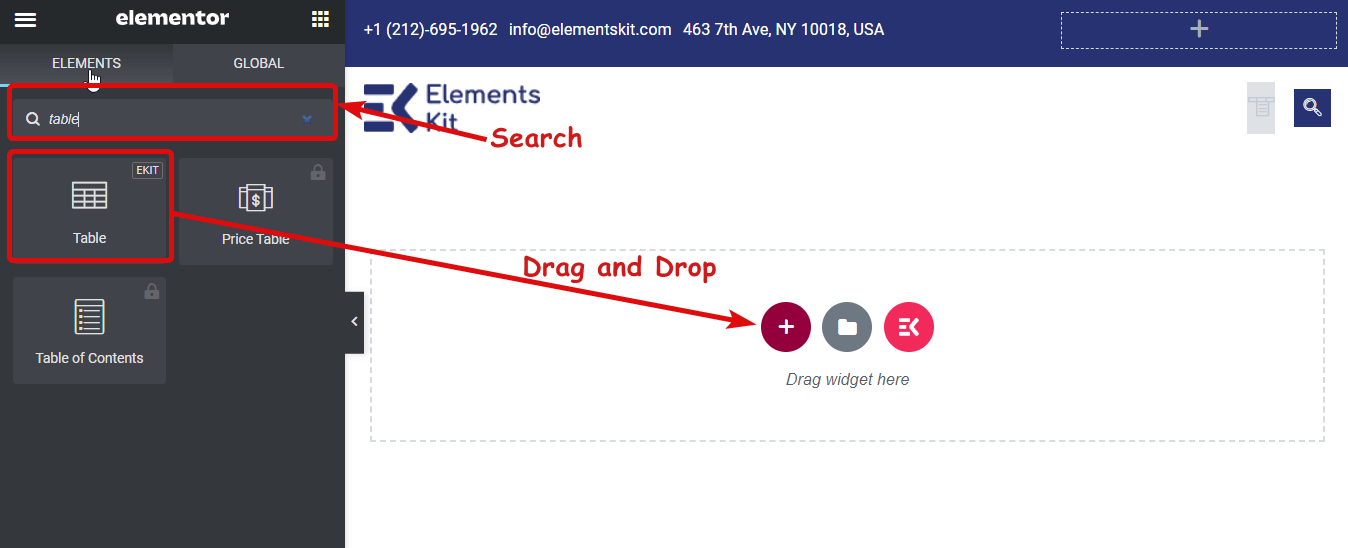
ขั้นตอนที่ 3: เลือกประเภทข้อมูลเป็น CSV จากการตั้งค่า
จากแท็บการตั้งค่าเนื้อหา ให้เลือกประเภทข้อมูลเป็นไฟล์ CSV คุณสามารถเลือกไฟล์ได้สามประเภท; อัปโหลดไฟล์, URL ไฟล์ระยะไกล และ URL โปรแกรมดู Google ชีต
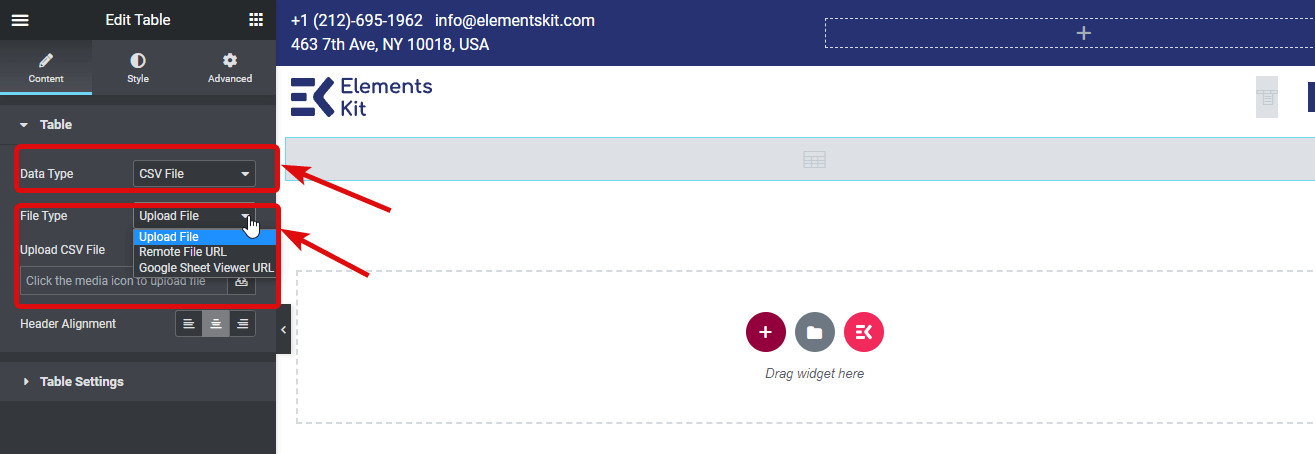
ขั้นตอนที่ 4: อัปโหลด CSV/Google ชีต
ดูกระบวนการอัปโหลดหรือเลือกไฟล์ CSV สามขั้นตอน คุณสามารถใช้ตัวเลือกที่คุณต้องการ
อัปโหลดไฟล์ CSV:
ในการอัปโหลดไฟล์ CSV ให้คลิกที่ไอคอนอัปโหลด อัปโหลดไฟล์ และคลิกที่แทรก หากคุณมีไฟล์ที่อัปโหลดไปยังเซิร์ฟเวอร์แล้ว ให้ค้นหาไฟล์และคลิกที่แทรก
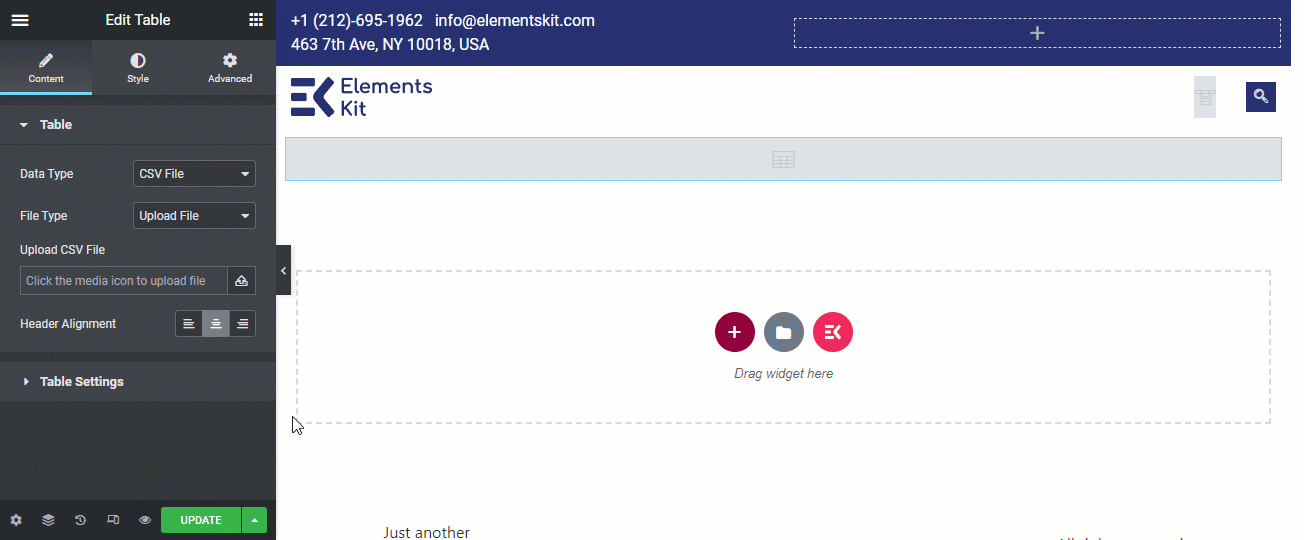
อัปโหลดไฟล์ CSV ที่อยู่ในเซิร์ฟเวอร์ระยะไกล:
คุณไม่จำเป็นต้องอัปโหลดไฟล์ CSV ไปยังเซิร์ฟเวอร์ เนื่องจากเว็บไซต์ของคุณโฮสต์อยู่ที่ การใช้วิดเจ็ตตารางของ ElementsKit ช่วยให้คุณแสดงข้อมูลโดยใช้ไฟล์ CSV ที่อยู่บนเซิร์ฟเวอร์อื่นได้ สำหรับสิ่งนั้น ให้เลือกประเภทไฟล์เป็น URL ของไฟล์ระยะไกล และในช่อง ป้อน URL ของไฟล์ CSV ให้ระบุตำแหน่งของไฟล์ CSV ของคุณ

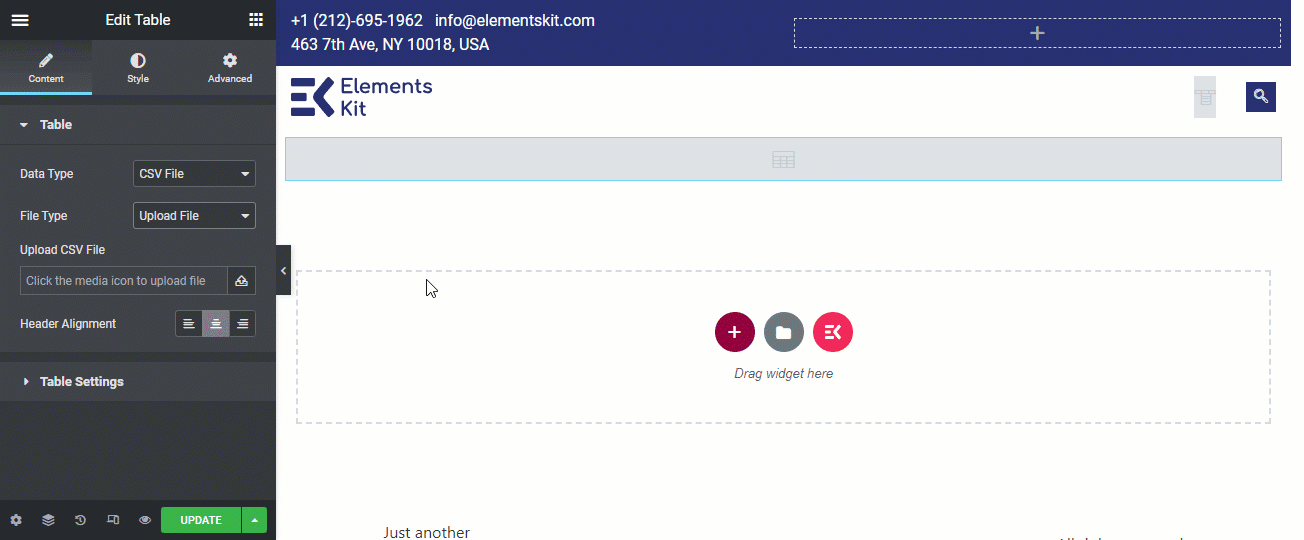
อัปโหลดข้อมูลผ่าน Google ชีต:
ในการใช้ข้อมูล Google ชีตในตาราง WordPress ของคุณ ให้เลือก ประเภทไฟล์เป็น URL ตัวแสดง Google ชีต และป้อน URL ของ Google ชีต
หมายเหตุ : URL ของ Google ชีตควรมี ทุกคนบนอินเทอร์เน็ตที่มีลิงก์นี้สามารถดูการเข้าถึงได้
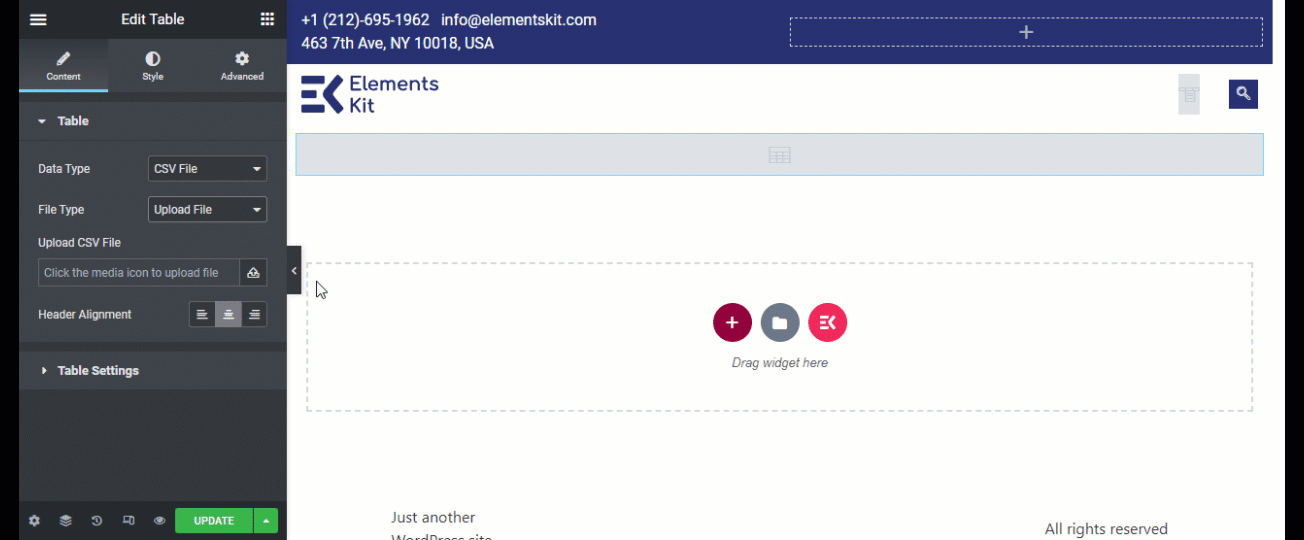
สิ่งที่ยอดเยี่ยมเกี่ยวกับการใช้ Google ชีตบนวิดเจ็ตตารางคือ หากคุณ อัปเดตข้อมูลในไฟล์ Google ชี ต ข้อมูล ตารางของคุณจะได้รับการอัปเดตโดยอัตโนมัติ
หลังจากที่คุณอัปโหลดข้อมูลโดยใช้ข้อมูลที่คุณต้องการแล้ว ให้เลือกการ จัดตำแหน่งส่วนหัว การจัดตำแหน่งส่วนหัวอาจเป็นด้านซ้าย ด้านขวา หรือตรงกลางก็ได้
ขั้นตอนที่ 5: กำหนดการตั้งค่าตารางเอง
เมื่อคุณมีข้อมูลแล้ว ก็ถึงเวลาปรับแต่งการตั้งค่าตาราง: ส่วนหนึ่งของการตั้งค่าตาราง คุณจะได้รับตัวเลือกต่อไปนี้:
- ค้นหา: คุณสามารถเปิดหรือปิดตัวเลือกแถบค้นหาได้
- ค้นหาตัวยึดตำแหน่ง: ปรับแต่งข้อความของตัวแทนการค้นหาโดยใช้ตัวเลือกนี้
- ส่วนหัวคงที่: คุณสามารถตั้งค่าส่วนหัวคงที่โดยเปิดใช้งานตัวเลือกนี้
- การจัด ลำดับ: การเปิดตัวเลือกนี้จะทำให้ผู้ดูสามารถเปลี่ยนลำดับของแต่ละคอลัมน์ได้
- ตอบสนอง: ตัวเลือกนี้จะทำให้ตารางตอบสนอง
- การ แบ่งหน้า: เปิดใช้งานเพื่อเพิ่มตัวเลือกการแบ่งหน้าในตาราง WordPress ของคุณ
- สไตล์การนำทาง: คุณสามารถเลือกรูปแบบการนำทางเป็นลูกศร ข้อความ หรือทั้งสองอย่าง คุณสามารถตั้งค่าไอคอนลูกศรและข้อความทั้งนี้ขึ้นอยู่กับตัวเลือก
- ข้อมูล: ตัวเลือกนี้จะเพิ่มส่วนข้อมูลที่ด้านล่างซ้ายของตารางของคุณ
- รายการ: เปิดตัวเลือกนี้เพื่อให้รายการมองเห็นได้
- ข้อความรายการ: คุณสามารถเปลี่ยนข้อความรายการได้ที่นี่ แต่ไม่แนะนำ
- แสดงรายการต่อหน้า: เลือกจำนวนแถวของข้อมูลที่คุณต้องการแสดงต่อหน้า
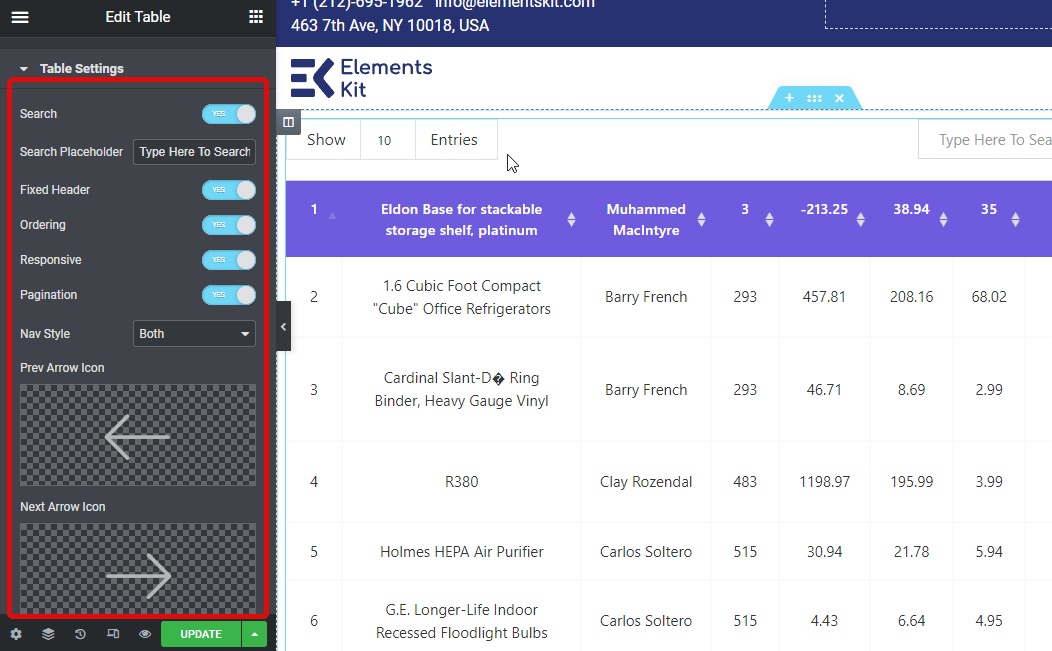
กำลังมองหาปลั๊กอินรีวิวเจ๋งๆ เพื่อเพิ่มคำวิจารณ์ให้กับเว็บไซต์ของคุณอยู่ใช่หรือไม่? ชำระเงิน ปลั๊กอินรีวิว WordPress ที่ดีที่สุด (การให้คะแนนและสคีมา)
ขั้นตอนที่ 6: ปรับแต่งการตั้งค่าสไตล์
หากคุณต้องการเปลี่ยนสไตล์ของตาราง ให้ย้ายไปที่แท็บ Style แล้วคุณจะพบตัวเลือกต่างๆ ในการเปลี่ยนสไตล์ของ Wrapper, Header, Header Image, Body, Body Image, Search , Info, Entries and Navigation
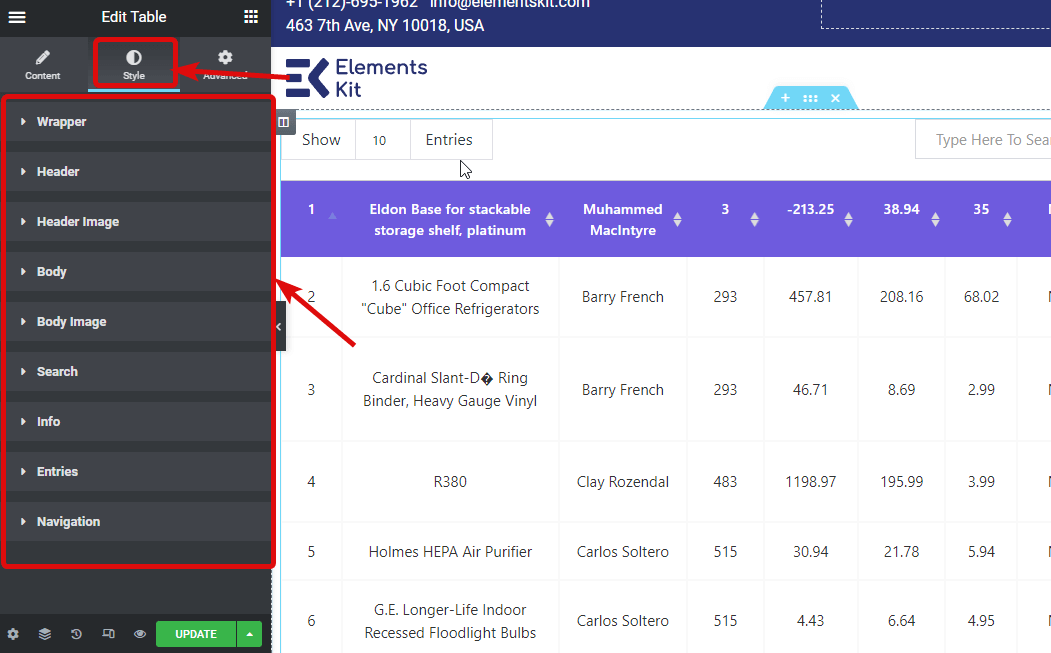

ขั้นตอนที่ 7: อัปเดตและแสดงตัวอย่าง
หลังจากทำการเปลี่ยนแปลงทั้งหมดแล้ว ให้คลิกที่อัปเดตและคลิกที่ไอคอนแสดงตัวอย่างเพื่อดูตารางสุดท้ายที่มีข้อมูล CSV
นี่คือตัวอย่างหน้าตาของตาราง
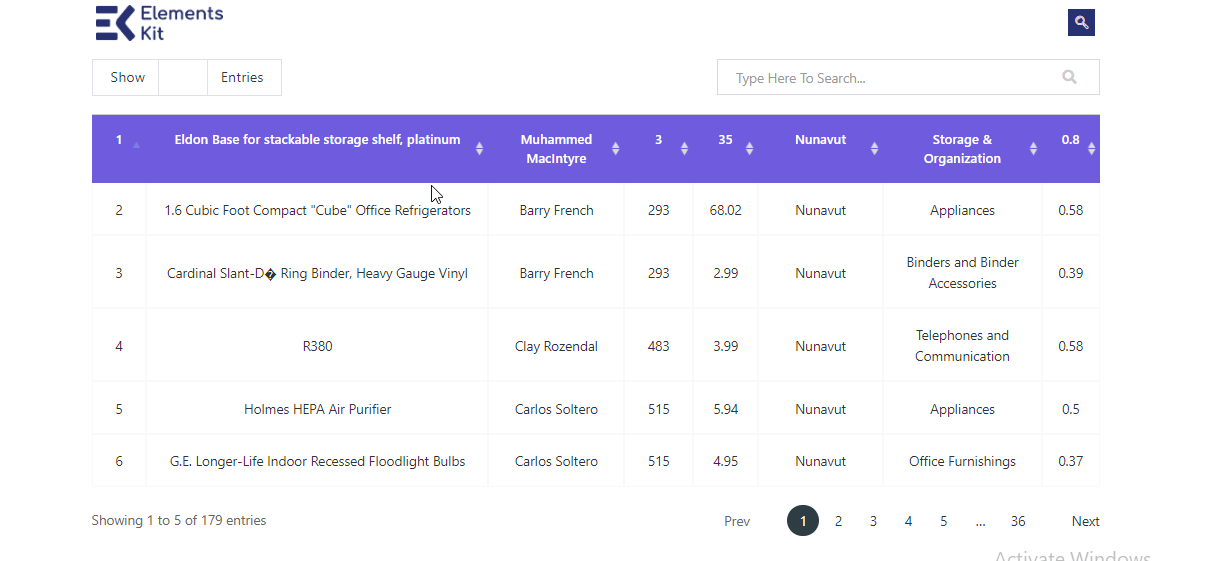
คุณยังสามารถชำระเงินบล็อกของเราเกี่ยวกับวิธีการสร้างตารางใน WordPress ด้วย TablePress
คำพูดสุดท้าย
ตอนนี้คุณรู้วิธีสร้างตารางโดยใช้ CSV หรือ Google ชีตใน WordPress และแสดงข้อมูลมากมายในไม่กี่ขั้นตอน ส่วนที่ดีที่สุดเกี่ยวกับ ElementsKit นั้นมาพร้อมกับตัวเลือกการนำเข้า CSV ที่ใช้งานง่าย และยังมีการปรับแต่งอีกมากมาย ดังนั้น ใช้ตัวเลือกการปรับแต่งเพื่อเปลี่ยนรูปลักษณ์ของตาราง WordPress ตามที่คุณต้องการ
